PUBG je jednou z nejpopulárnějších bitevních královských her dostupných na různých platformách. Někdy se však hra nespustí a zobrazí se chybová zpráva, že dxgi.dll nemůže najít. K této chybě může dojít z různých důvodů, včetně poškozeného souboru dxgi.dll.
Jeden uživatel Reddit nahlásil podobnou chybu ve fóru komunity.
Ahoj kluci, právě jsem měl tento problém způsobující spuštění hry a zobrazení chybové zprávy nemůže najít dxgi.dll.
Pokud vás tato chyba také trápí, zde je několik tipů pro řešení potíží, které vám pomohou vyřešit chybu PUBG dxgi.dll nebyla nalezena v systému Windows.
Jak mohu opravit chybu PUBG dxgi.dll nebyla nalezena v systému Windows?
1. Odstraňte soubor dxgi.dll ze služby Steam

-
- Pokud je spuštěný klient Steam, zavřete jej.
- Otevřete Průzkumník souborů a přejděte do následujícího umístění:
C: \ Program Files (x86) \ Steam \ steamapps \ common \ PUBG \ TsIGame \ Binaries - Otevři Windows 64 složku.
- Vyhledejte a odstraňte soubor dxgi.dll.
- Zavřete Průzkumník souborů a zkuste spustit PUBG na vašem PC a zkontrolujte, zda nedošlo k nějakým vylepšením.
Soubor dxgi.dll je přidružen k režimu efektu ReShade. Tento režim však již není kompatibilní s hrou PUBG. Když se uživatel pokusí spustit hru se souborem, zobrazí se chyba.
PUBG ve hře? Opravte to pomocí těchto řešení
2. Ověřte integritu souborů ve službě Steam
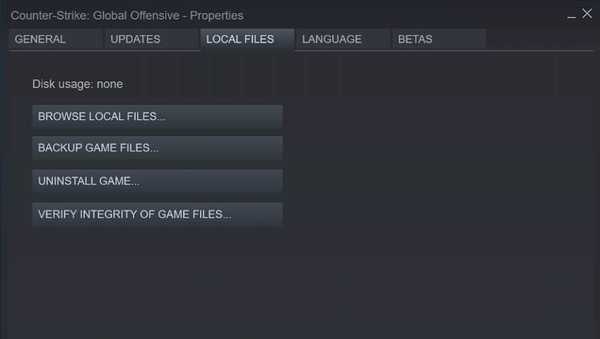
- Spusťte Parní klient.
- Otevři Knihovna her.
- Klikněte pravým tlačítkem na ikonu PUBG název a vyberte Vlastnosti.
- V Vlastnosti okno otevřete Místní soubory záložka.
- Klikněte na Ověřte integritu herních souborů.
- Steam ověří instalační soubory hry a zobrazí zprávu o úspěchu.
- Klepněte na Zavřít a znovu spustit PUBG. To by vám mělo pomoci opravit chybu PUBG dxgi.dll nebyl nalezen.
3. Přeinstalujte PUBG
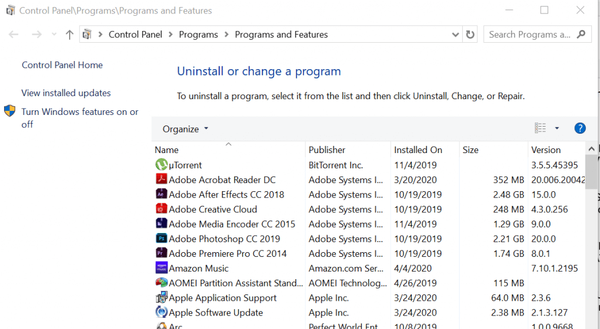
- lis Windows Key + R otevřete Spustit.
- Typ řízení a klikněte OK otevřete Ovládací panely.
- V Ovládacích panelech přejděte na Programy> Programy a funkce.
- Vyberte PUBG ze seznamu nainstalovaných aplikací.
- Klikněte na Odinstalovat a klikněte Ano akci potvrďte.
- Počkejte, až se hra úspěšně odinstaluje.
- Po dokončení otevřete Průzkumník souborů a přejděte do následujícího umístění:
- C: \ Users \ uživatelské jméno \ AppData \ Local
- Odstranit TslGame složku.
- Dále přejděte do následujícího umístění:
- C: \ Program Files (x86) \ Steam \ steamapps \ common \
- Odstranit PUBG složku.
- Jakmile jsou složky odstraněny, přeinstalujte PUBG z oficiálního webu nebo přes Steam.
Přeinstalování PUBG opraví všechny problémy spuštěné v důsledku chybějícího nebo blokovaného souboru dxgi.dll ve Windows.
Chyba PUBG dxgi.dll nebyla nalezena je způsobena souborem dxgi.dll po nové aktualizaci PUBG, která zavedla aktualizovaný anti-cheat systém. Problém můžete vyřešit odstraněním souboru nebo přeinstalováním hry. Postupujte podle pokynů a dejte nám vědět, která metoda vám pomohla vyřešit chybu v komentářích.
FAQ: Další informace o PUBG
- Kdy byl spuštěn PUBG?
PUBG byl spuštěn zpět 20. prosince 2017.
- Jak mohu hrát PUBG zdarma?
PUBG můžete hrát zdarma na svém PC, pokud používáte emulátor Android, protože mobilní verze PUBG je zdarma.
- Je PUBG bezpečný pro děti?
Jelikož PUBG je hlavně o přestřelkách a zabíjení vašich protivníků, nedoporučuje se to dětem, zejména mladým.
- Chyby DLL
- PlayerUnknown's Battlegrounds
 Friendoffriends
Friendoffriends
![PUBG dxgi.dll nebyl nalezen [OPRAVENO]](https://friend-of-friends.com/storage/img/images_6/pubg-dxgidll-not-found-[fixed]_2.jpg)


